联想笔记本altz怎么取消?操作步骤是什么?
13
2025-03-29
在日常使用笔记本电脑时,经常会用到触摸板,这是为了提高操作的便捷性。但有时候,用户可能会因为某些原因需要关闭触摸板功能。当联想笔记本的操控面板无法正常关闭时,会给用户带来不小的困扰。本文将详细介绍无法关闭操控面板时可能的原因和解决方案,帮助您快速恢复正常操作体验。
在尝试修复之前,首先需要确认操控面板无法关闭的具体问题及可能的原因。通常情况下,触摸板无法关闭可能是由于以下几个原因造成的:
触摸板驱动程序出现问题
系统设置被意外更改
硬件故障或损坏
第三方软件冲突
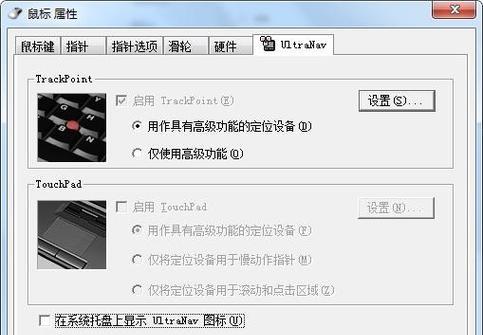
驱动程序是控制硬件设备正常工作的关键软件,因此首先需要检查触摸板的驱动程序是否正常工作。
1.更新驱动程序
在Windows搜索框中输入“设备管理器”,打开设备管理器。
找到鼠标和其他指针设备,展开后右键点击你的触摸板驱动程序。
选择“更新驱动程序”并按提示操作,检查是否有新版本的驱动程序可用。
2.卸载并重新安装驱动程序
在设备管理器中找到触摸板驱动程序,右键点击并选择“卸载设备”。
重启电脑,Windows可能会自动重新安装驱动程序。
如果没有自动安装,可以到联想官网下载最新的触摸板驱动程序进行手动安装。
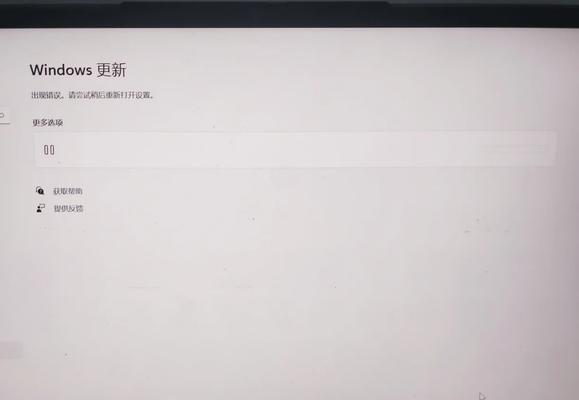
如果驱动程序没有问题,那么可能需要检查系统的设置。
1.快捷键检查
有些笔记本电脑设有特定的快捷键用于开启或关闭触摸板,如Fn+F5或F6等,可以尝试使用这些快捷键。
2.控制面板设置
进入Windows控制面板,依次点击硬件和声音>设备和打印机>鼠标。
在“触摸板设置”中检查触摸板是否被意外关闭。
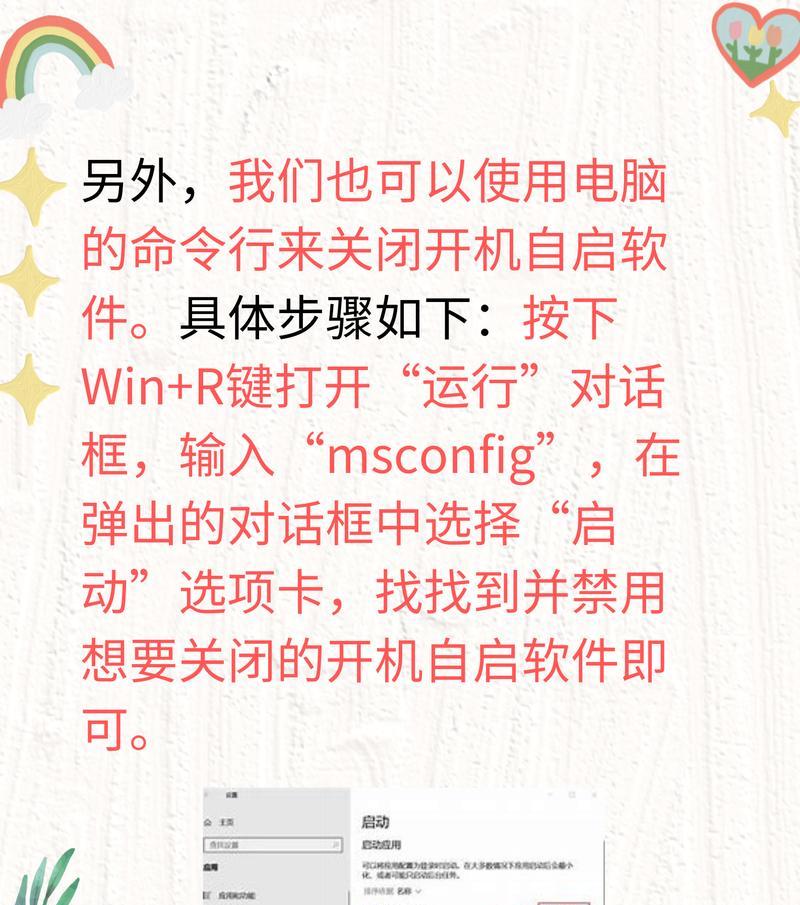
如果上述软件设置都没有问题,那么问题可能出在硬件上。
1.检查是否有外部干扰
确保没有其他设备干扰(如无线鼠标或键盘)。
2.进行硬件自检
拔掉外接设备,重启电脑进入BIOS,观察触摸板在BIOS中是否正常工作。
有时第三方软件可能会和触摸板发生冲突,导致触摸板无法关闭。
1.安全模式下测试
重启电脑并进入安全模式,观察触摸板是否正常工作。
如果在安全模式下触摸板可以正常关闭,那么可能是某个软件导致的冲突。
2.卸载近期安装的软件
卸载最近安装的软件,重启电脑后检查触摸板是否恢复正常。
如果以上步骤都无法解决问题,那么很可能是触摸板硬件本身出现了故障。
1.联系官方客服
遇到硬件问题时,可以联系联想官方客服寻求进一步的帮助。
2.带电脑去维修站
如果确定是硬件故障,建议带电脑去官方维修站进行检查和维修。
综合以上,笔记本操控面板无法关闭的问题可能是由多种因素引起的。通过逐步排除法,您可以按照本文提供的方法一一排查,并尝试修复。记住,在处理任何硬件问题前,请确保备份重要数据以防万一。希望以上内容能够帮助您解决笔记本操控面板无法关闭的问题,享受更顺畅的电脑使用体验。
版权声明:本文内容由互联网用户自发贡献,该文观点仅代表作者本人。本站仅提供信息存储空间服务,不拥有所有权,不承担相关法律责任。如发现本站有涉嫌抄袭侵权/违法违规的内容, 请发送邮件至 3561739510@qq.com 举报,一经查实,本站将立刻删除。